Comment vérifier si quelqu'un est en ligne sur Whatsapp sans se connecter
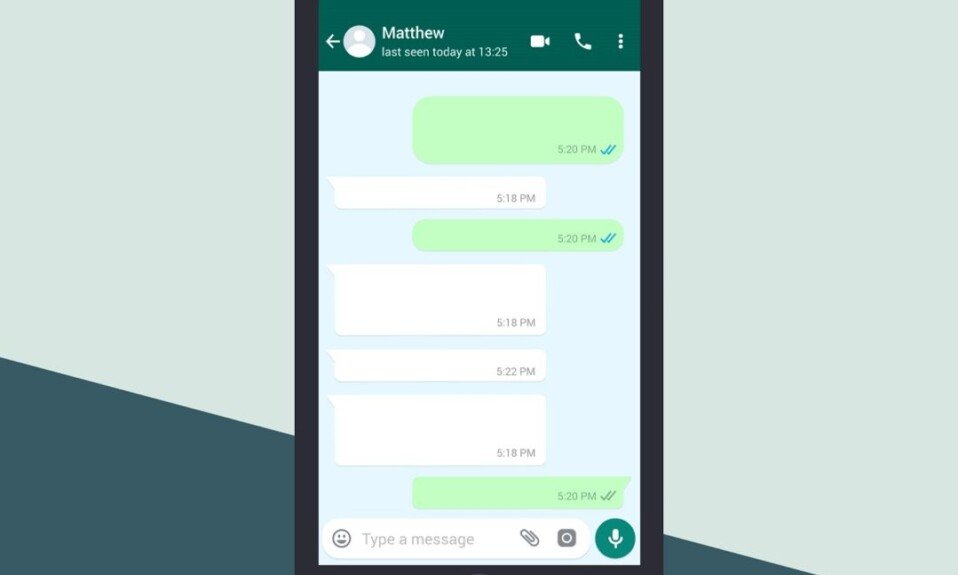
Au 21e siècle, envoyer des SMS aux gens n'a jamais été aussi facile. Des applications(Apps) comme WhatsApp ont joué un rôle crucial en rendant ce type de communication possible. Alors que contacter les gens est devenu plus simple, les amener à vous contacter reste aussi difficile que jamais. Avec la quantité de communications qui se produisent sur la plate-forme, il est courant que les gens passent à côté de vos messages tout en faisant défiler une centaine d'autres.
C'est dans de telles situations que connaître l' activité(s activity) d'une personne sur l'application devient plus crucial que jamais. Entrer en contact avec quelqu'un devient beaucoup plus facile lorsque la personne est en ligne et prête à répondre. Voici un guide sur la façon de vérifier si quelqu'un est en ligne sur WhatsApp sans se connecter.(Here’s a guide on how to check if someone is online on WhatsApp without going online.)
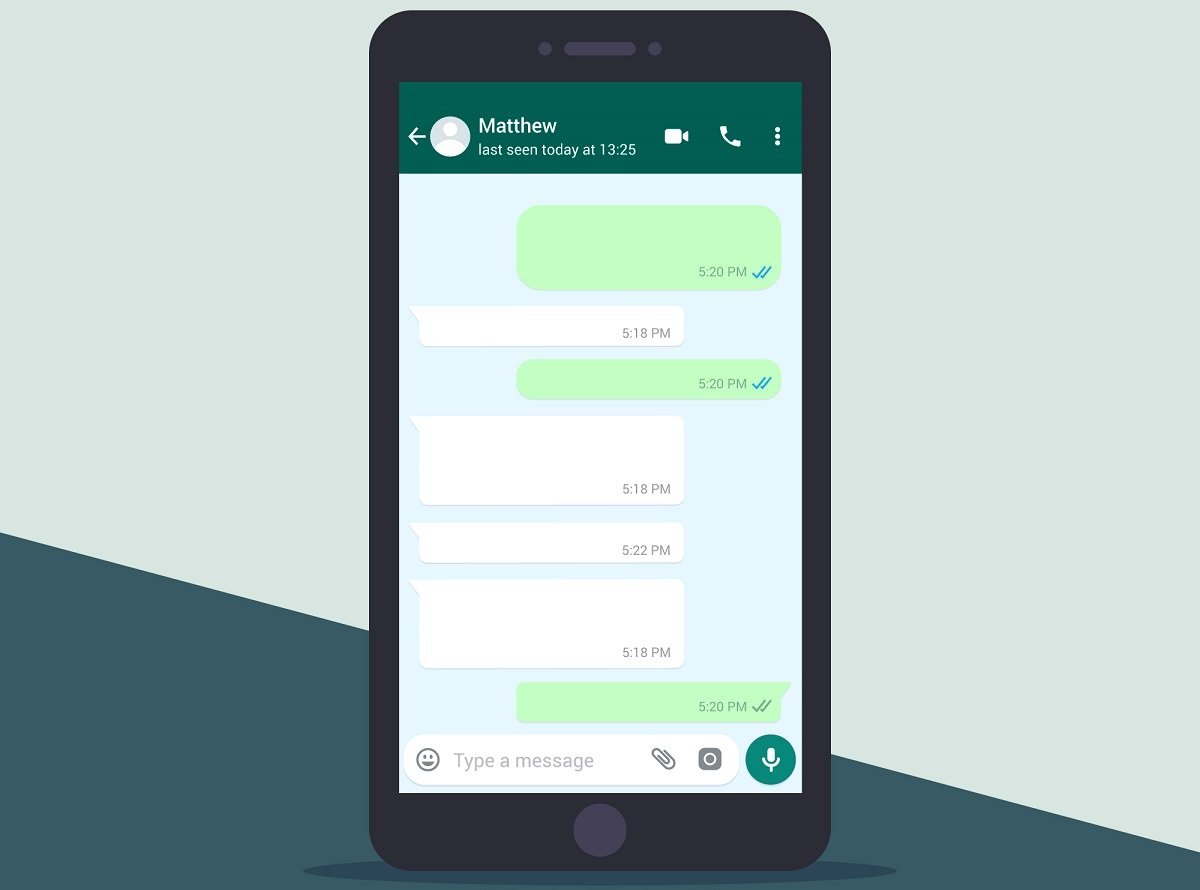
Comment vérifier si quelqu'un est en ligne(Online) sur Whatsapp sans se connecter(Online)
Méthode 1 : Utiliser l'application WaStat(Method 1: Use the WaStat Application)
WhatsApp lui-même ne donne pas aux utilisateurs la possibilité de savoir si quelqu'un est en ligne, sans réellement se connecter. Pour y parvenir, des applications tierces doivent être utilisées. L'une des meilleures applications à cet effet est WaStat .
1. Rendez-vous sur le Google Play Store et installez l' application WaStat .

2. Ouvrez l'application et accordez les autorisations requises(Open the app and grant the required permissions) en appuyant sur CONTINUER(CONTINUE) .

3. Sur l'écran qui apparaît ensuite, appuyez sur "Je suis un nouvel utilisateur". Acceptez et acceptez(Agree and Accept ) leur politique de confidentialité.

4. Une fois l'application ouverte, appuyez sur l' icône « Ajouter un contact(Add Contact icon) » dans le coin supérieur droit.

5. Suite à cela, une boîte de dialogue(dialogue box) apparaîtra vous demandant d'entrer les informations de la personne dont vous souhaitez connaître le statut d'activité . (activity status)Saisissez ces informations manuellement(enter these details manually) ou sélectionnez une personne dans votre liste de contacts en appuyant sur SÉLECTIONNER DANS LE CONTACT(SELECT FROM CONTACT) .

6. Une fois que vous avez ajouté une personne, appuyez sur l' icône en forme de cloche(bell icon) à droite pour vérifier si quelqu'un est en ligne sur WhatsApp sans qu'il le sache(check if someone is online on WhatsApp without them knowing) .

7. Appuyez sur le nom de l'utilisateur(user’s name) et collectez des données concernant son activité en détail.(collect data regarding their activity in detail.)

Nous espérons que la méthode mentionnée ci-dessus vous a aidé à vérifier si quelqu'un est en ligne sur Whatsapp sans se connecter.(heck if someone is online on Whatsapp without going online.)
A lire également :(Also Read:) Comment publier ou télécharger une longue vidéo(Upload Long Video) sur le statut Whatsapp(Whatsapp Status) ?
Méthode 2 : Découvrez l'état de WhatsApp sans ouvrir le chat(Method 2: Find out WhatsApp Status without opening Chat)
Il existe un moyen de connaître l' état d'activité(s activity status) d'une personne sur WhatsApp sans ouvrir la fenêtre de discussion(chat window) . Cette méthode est utile pour les personnes qui n'ont pas désactivé l' option de coche bleue(blue tick option) dans leur chat mais qui veulent voir si la personne est en ligne ou non.
1. Ouvrez l' application WhatsApp(WhatsApp application) et appuyez sur l' image d'affichage de la personne(person’s display picture) dont vous souhaitez vérifier l' état d'activité .(activity status)

2. Dans la fenêtre qui s'ouvre, appuyez sur le bouton d'information (i)( info button (i)) à l'extrême droite.
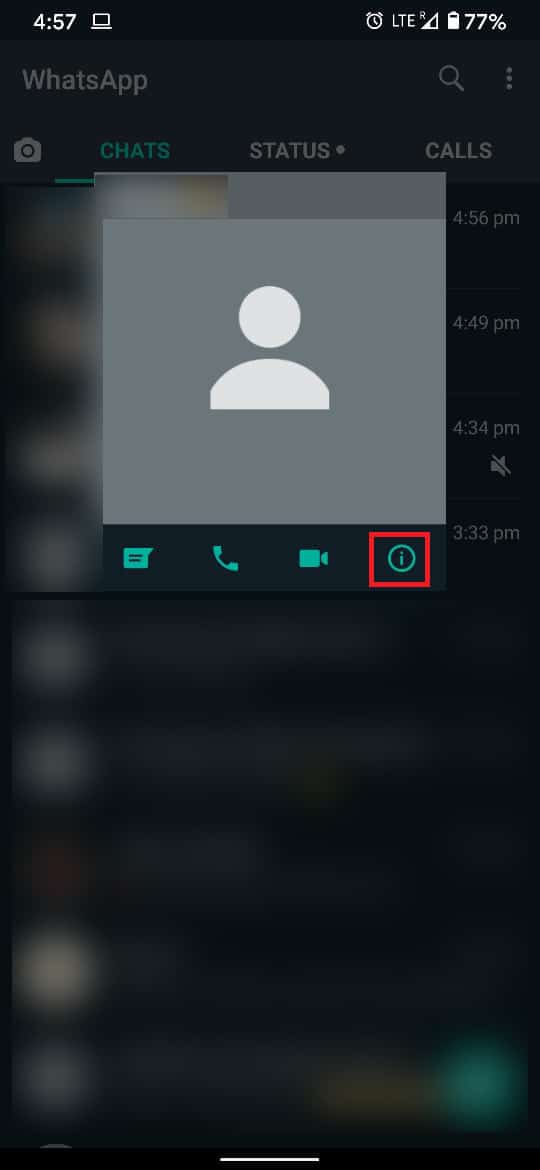
3. Cela ouvrira le profil de la personne où le statut de l'activité est reflété.(This will open the person’s profile where the activity status is reflected.)

Conseillé:(Recommended:)
- 3 façons de désactiver les appels WhatsApp
- Comment masquer votre adresse IP(Your IP Address) sur Android
- Comment se débarrasser(Rid) des meilleurs (Best) amis(Friends) sur Snapchat
- Correction des messages Snapchat qui n'enverront pas d'erreur(Send Error)
Nous espérons que ce guide vous a été utile et que vous avez pu vérifier si quelqu'un est en ligne sur WhatsApp sans(check if someone is online on WhatsApp without going online) vous connecter . Ces petites méthodes pratiques ont le potentiel de vous éviter de nombreuses conversations gênantes et de vous assurer de contacter une personne au bon moment. De plus, cette application est idéale pour les parents, leur permettant de suivre l'activité en ligne de leurs enfants.
Related posts
Comment 08585672 comme PDF
Comment faire du Record WhatsApp Video and Voice calls?
Comment transférer de vieux chats WhatsApp à votre nouveau téléphone
Comment changer Font Style dans WhatsApp [étape par étape]
Comment 08734652 sur Android?
Comment bloquer Annoying YouTube Ads avec Single click
3 façons de désactiver les appels Whatsapp (2022)
Comment Setup Roadrunner Email pour Android (Steps à Configure)
Comment ajouter Music à votre Facebook Profile
Comment miroir de votre Android or iPhone Screen Chromecast
Comment activer Dark Mode sur WhatsApp pour Android & iPhone
Comment arrêter le téléchargement automatique dans WhatsApp sur Android et iPhone
Comment utiliser deux WhatsApp dans un Android Phone
Fix WhatsApp Your Phone Date est Inaccurate Error
Comment débloquer vous-même sur WhatsApp lorsque Blocked
Comment autoriser Camera Access sur Snapchat
9 Ways à Fix Twitter Videos ne pas jouer
Comment désactiver Sound dans Chrome (Android)
Comment Fix Slow Charging sur Android (6 Easy Solutions)
Comment savoir si Someone Is Online sur Snapchat?
